
Hemen hemen her kullanıcı Instagram hizmetinizin hesabınızı daha çekici hale getirmek istediği. En popüler fotoğraf barınağının gerçekten yaratıcı bir sayfasını yapmak için, Accountholders genellikle mozaikleri yayınlar. Görünüşe göre, böyle bir sanat eseri çok zaman alır, ancak gerçekte bu değil. Bu makale bu görevi gerçekleştirmek için seçenekler sunar.
Instagram için bir mozaik oluşturma
Görüntüyü bölmek, Photoshop ve Gimp gibi çeşitli grafik editörlere yardımcı olacaktır. Özel bir Web hizmeti kullanarak, bir sabit diskte önceden ayarlanmış programlar olmadan mümkündür. Her yöntemin adım adım işlemi, görüntünün çeşitli parametrelerine veya seçeneğine odaklanmaktadır.Yöntem 1: Photoshop
Profesyonel grafik editörü Photoshop'un görevi yerine getirebileceği şaşırtıcı değildir. Program parametreleri, bulmacaların boyutunu pikselin doğruluğu ile değiştirmenize olanak sağlar. Ek olarak, eğer bulmacalar çok büyük görünüyorsa, bölünmesini uygun hatta belirli bir numaraya belirlemek mümkündür. Genel olarak, bu yöntem gelişmiş kullanıcılar için ve önce editörü kullanmayanlar için daha fazla uygun olacaktır.
- Öncelikle çalışma alanına bir resim eklemeniz gerekir.
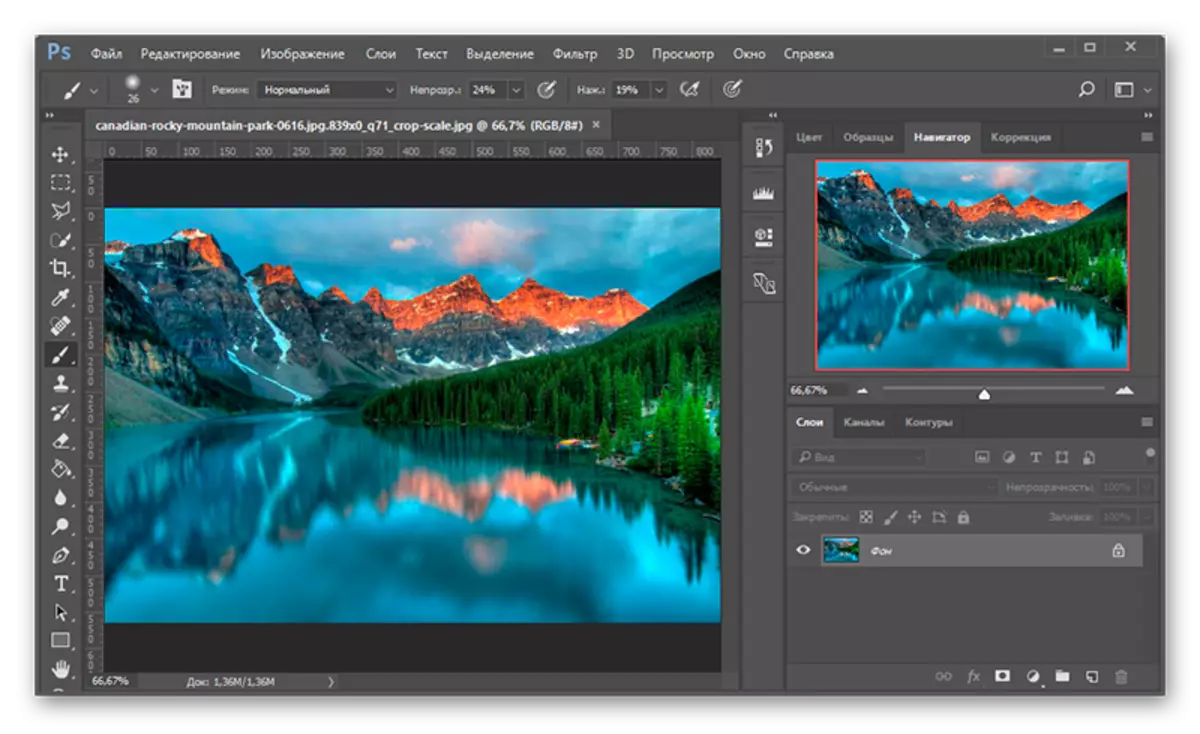
- Bağlam menüsünde, Düzenleme bölümünde, "Ayarlar" seçeneğini ve içinde "Kılavuzlar, Mesh ve Fragmans ..." başlığı seçmelisiniz. Bazı parametreleri değiştirebileceğiniz pencereyi açacaksınız.
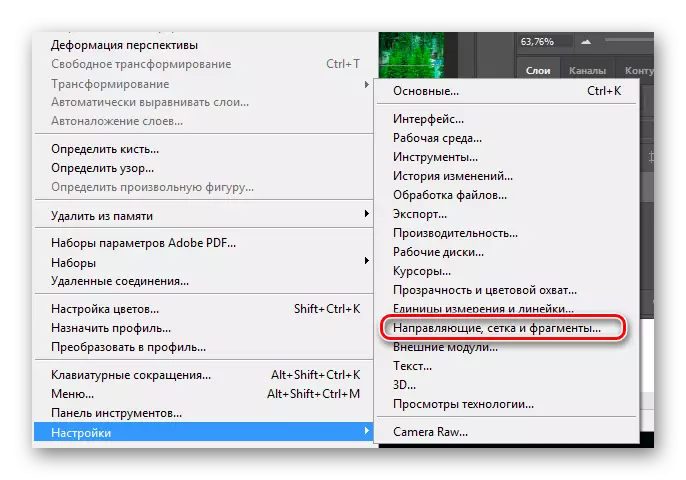
- "Izgara" bloğu, çizgilerin konumunu ve birbirlerinden santimetre veya piksel cinsinden uzaklıklarını değiştirir. Mesafenin karar verilmesi, ekleyebilir veya abone olabilirsiniz. Tabii ki değerler, fotoğrafın kalitesine ve isteklerinize bağlıdır.

- Daha sonra, her kesilmiş fragman manuel olarak gereklidir ve yeni bir katmana kopyalanır.
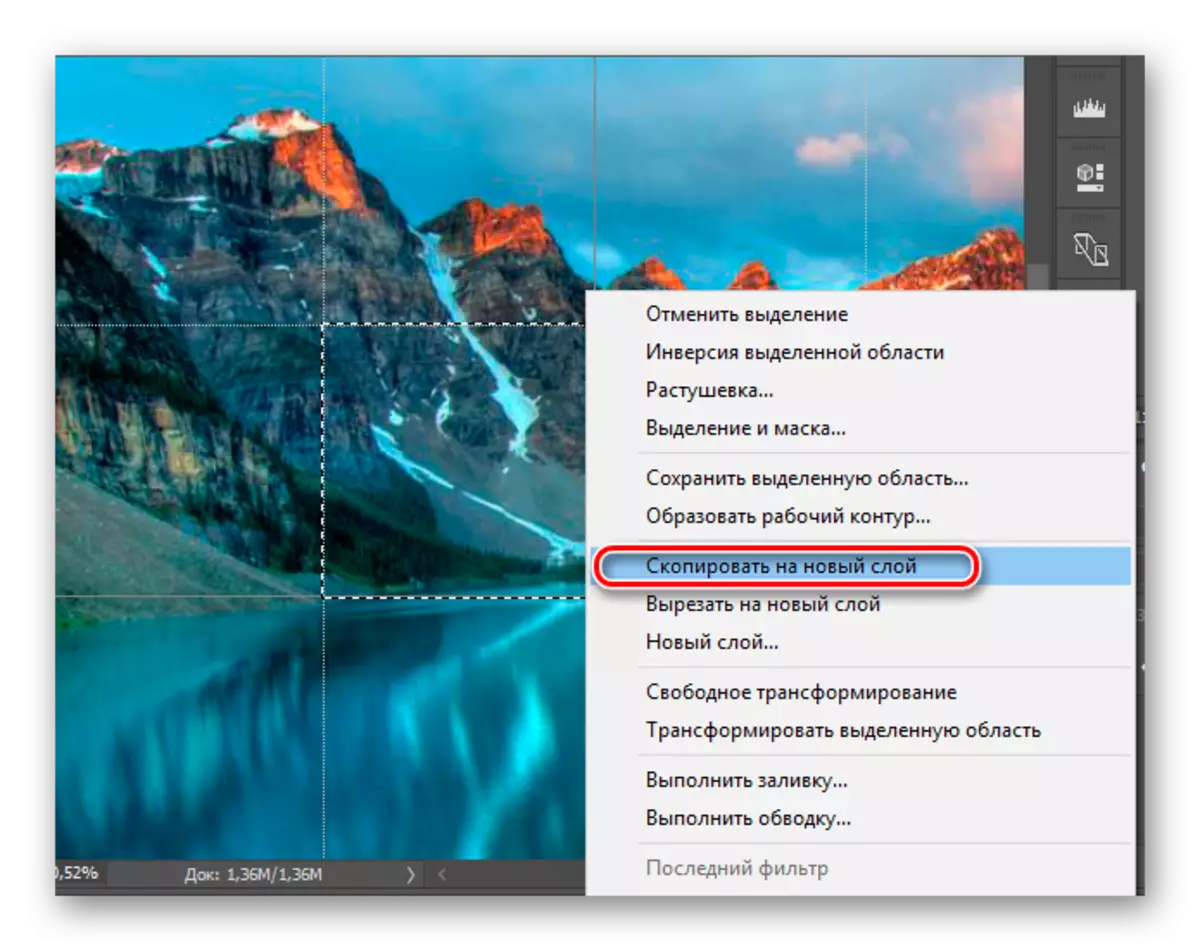
- Görüntüyü dökme, ayrı bir dosya olarak kaydetmeniz gerekir. Ve bu yüzden tüm parçalarla yapmak için gerekli.
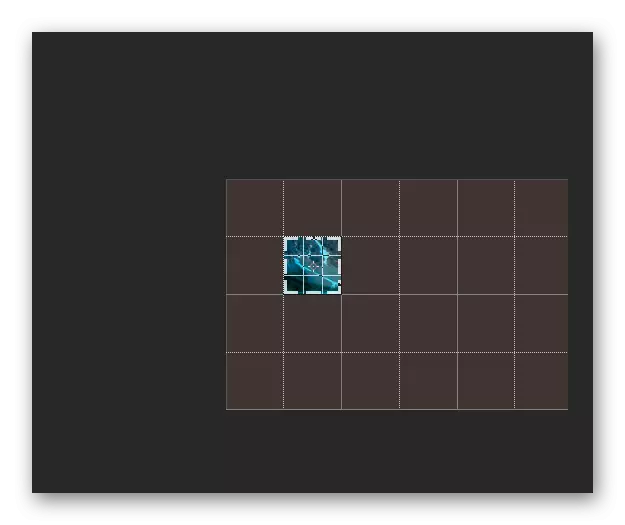
Yöntem 2: GIMP
Gimp Photo Editor ayrıca böyle bir görevle kolayca başa çıkabilir. Seçenekler, mozaik üzerindeki sonraki ayrılma için görünteki ızgaranın konumunu tamamen yapılandırmanıza izin verir. Aşağıdakiler aşağıdakilere atfedilebilir: Şekildeki çizilmiş ağlar düzensiz bir şekilde yatarsa, "aralıklar" parametresi sayesinde düzeltilebilir. Küçük bir ayarlar penceresi, uygulanan değişikliklerin sonucunu görmenizi sağlar.
- Görüntüyü sürükleyin, uygulamanın çalışma alanının ortasına ihtiyaç vardır.

- Daha sonra, bu tür parametrelerdeki "ızgarayı gösteren" ve "ızgara yapışmasını" gibi parametrelerdeki keneler koymanız gerekir.
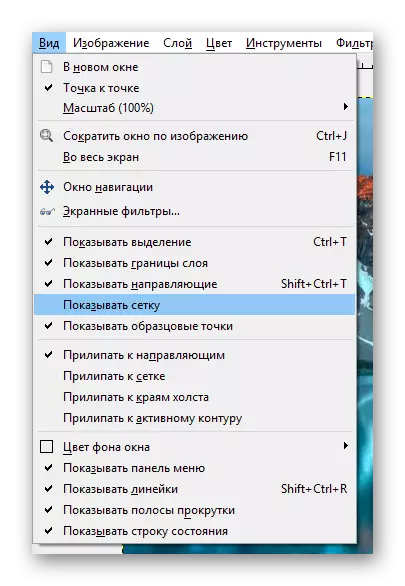
- Bir pencereyi parametrelerle açmak için, "Görüntü" bölümüne tıklamanız gerekir ve ardından "Izgarayı yapılandırın ..." seçeneğini seçin.
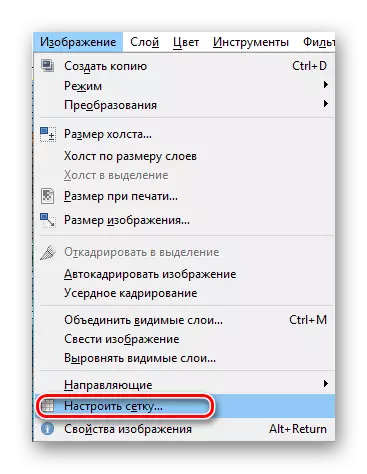
- Bu aşamada, renk çizgileri, kalınlık ve diğerleri gibi ek seçenekleri değiştirme fırsatı var.
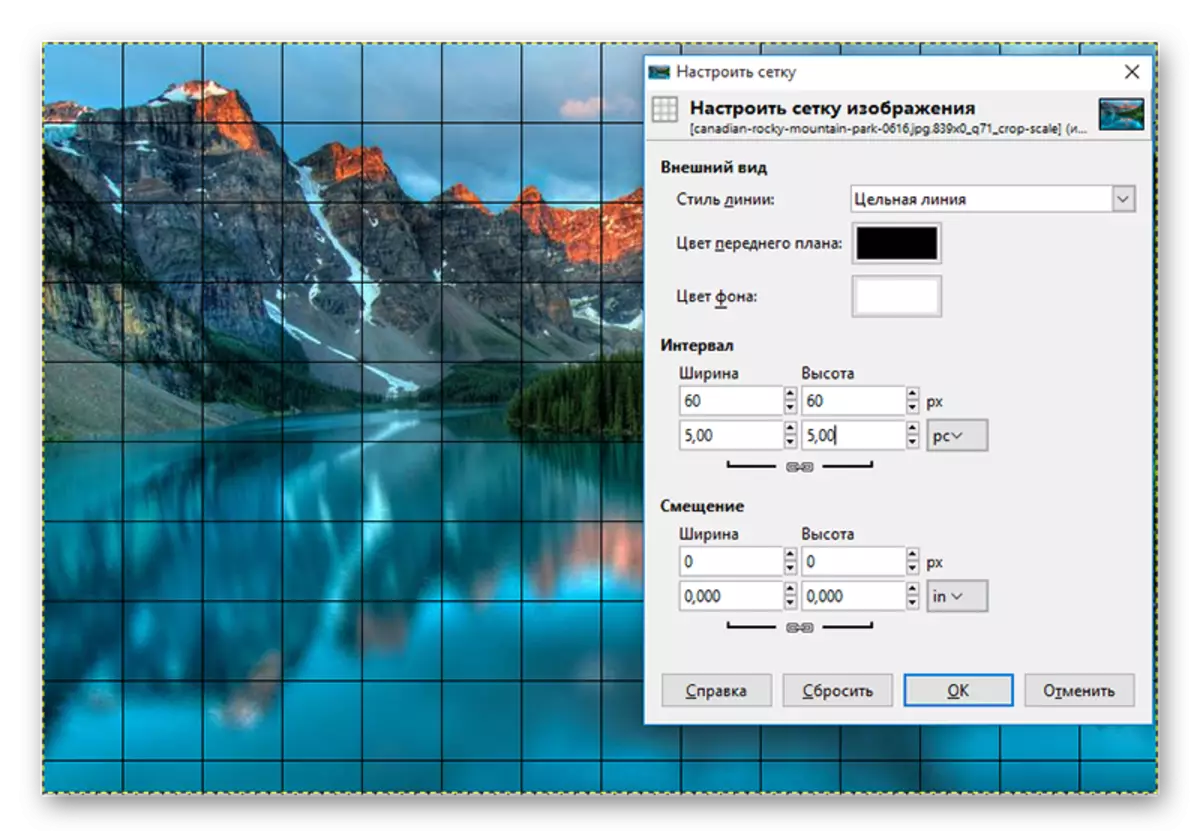
- Tüm ayarlardan sonra, önceki sürümdeki gibi sabit diskteki ayrı bir dosyaya kaydetmek için her bulmacayı tekrarlamanız gerekir.
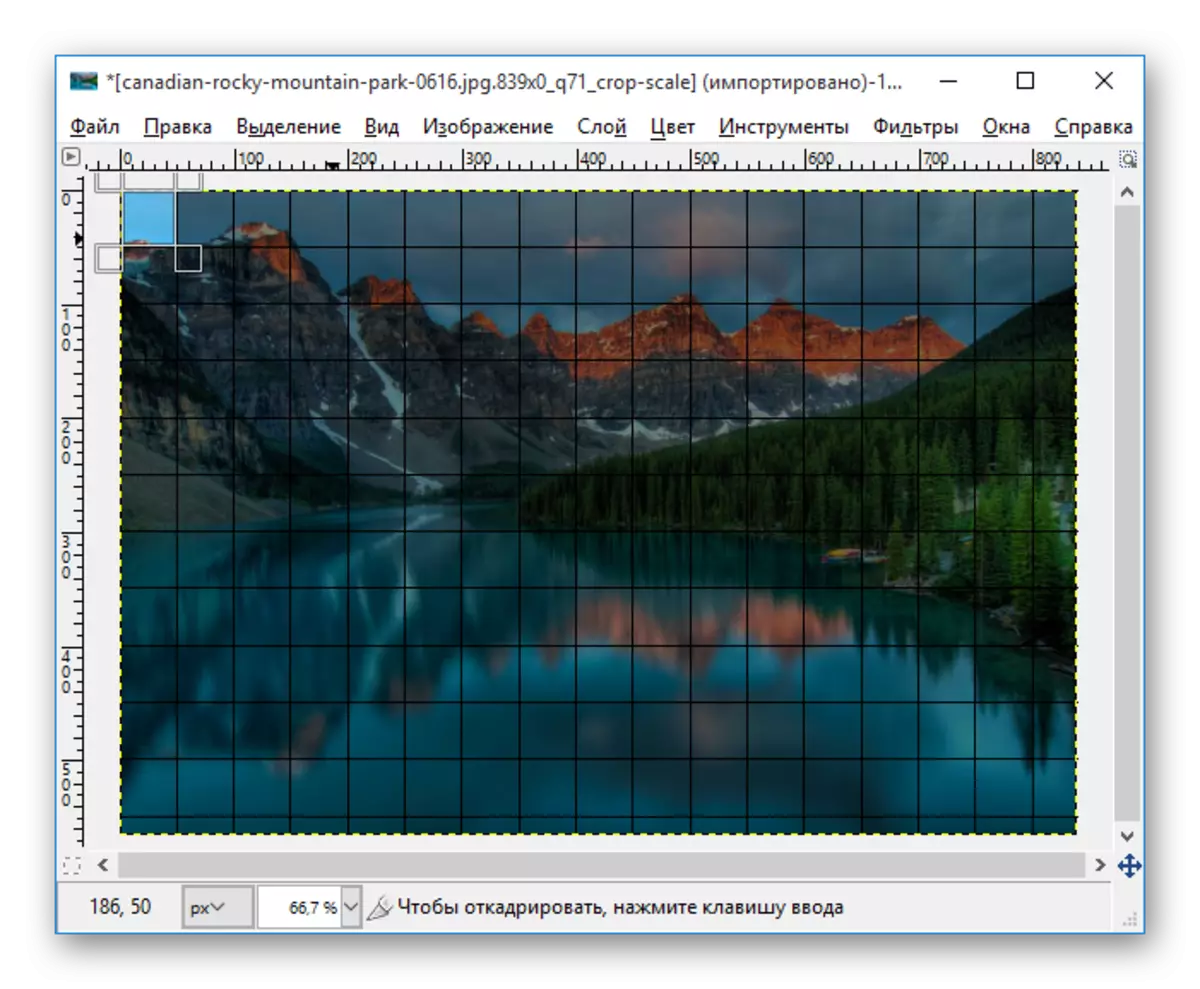
Yöntem 3: GridDrawingTool Service
Bu web servisi, bir mozaik oluşturmak için böyle dar bir tema için özel olarak tasarlanmıştır. Seçenek, grafik editörlerine aşina olan insanlar için mükemmeldir. Adım adım kılavuz, Gerekirse, görüntüyü ayarlamak, tetikleyiciyi de ayarlayacaktır. Çevrimiçi bir fotoğraf editörü çok uygundur, çünkü bir bilgisayarda özel bir yazılımın kurulumunu ortadan kaldırır.
GridDrawingTool'a gidin.
- "Dosya Seç" düğmesine tıklayarak bir resim ekleyebilirsiniz.
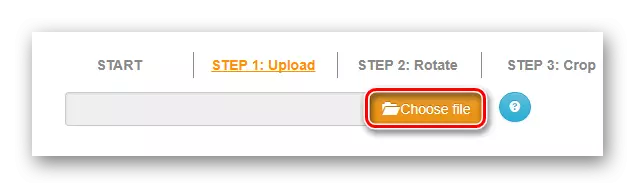
- Bir sonraki aşamaya döneceğiz.
- Burada Sihirbaz gerektiğinde görüntüyü çevirmeyi önerecektir.
- Fotoğrafı düzeltmek gerekebilir, bu adım bunun içindir.
- Ayrıca resmi ayarlaması istenecektir.
- Son adımda, servis bulmacalar için ayarlar sağlar. Şebekenin kalınlığını piksel, renginde ve bir satırdaki çerçeve sayısındaki kalınlığını belirleme fırsatı vardır. Izgara uygula düğmesi tüm görüntü ayarlarını uygular.
- Tüm eylemler yürütüldüğünde, indirmek için "İndir" düğmesini tıklamaya devam eder.

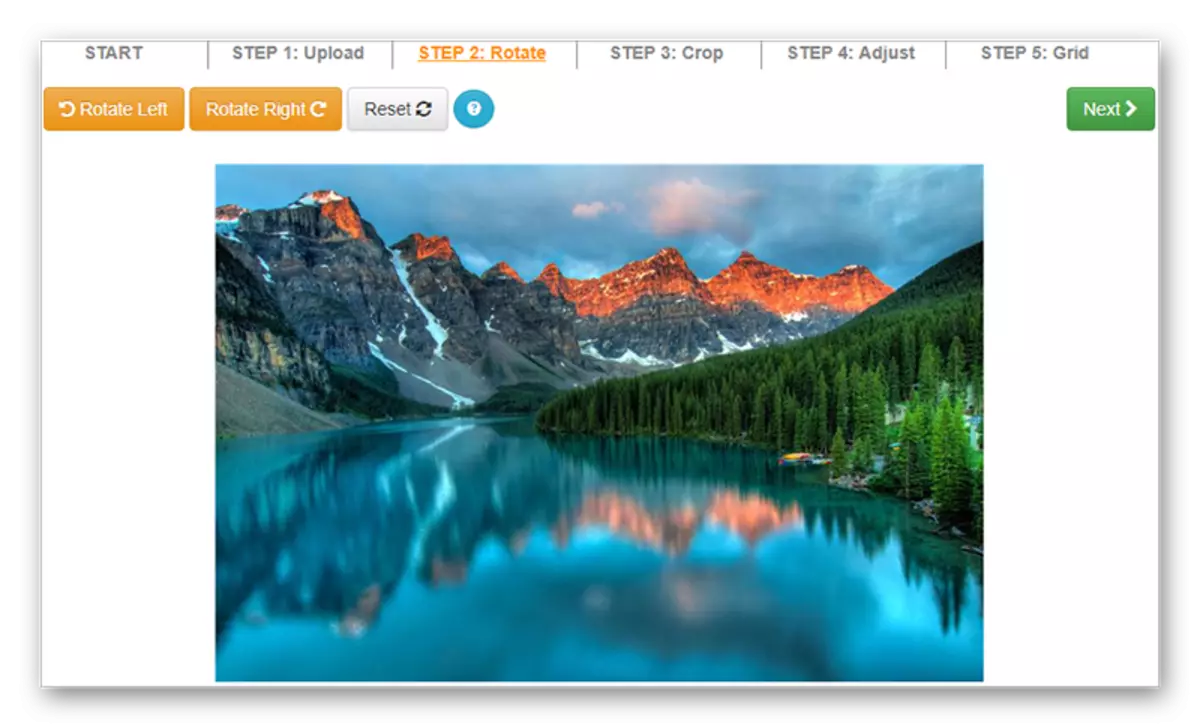
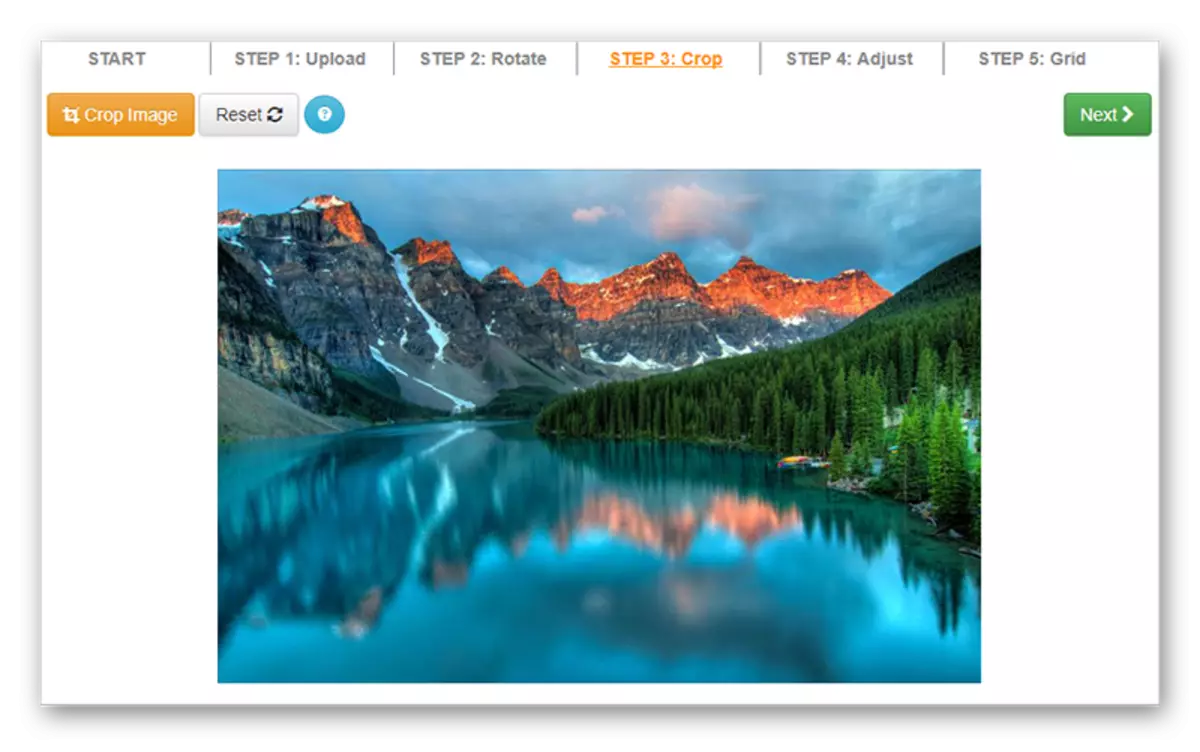
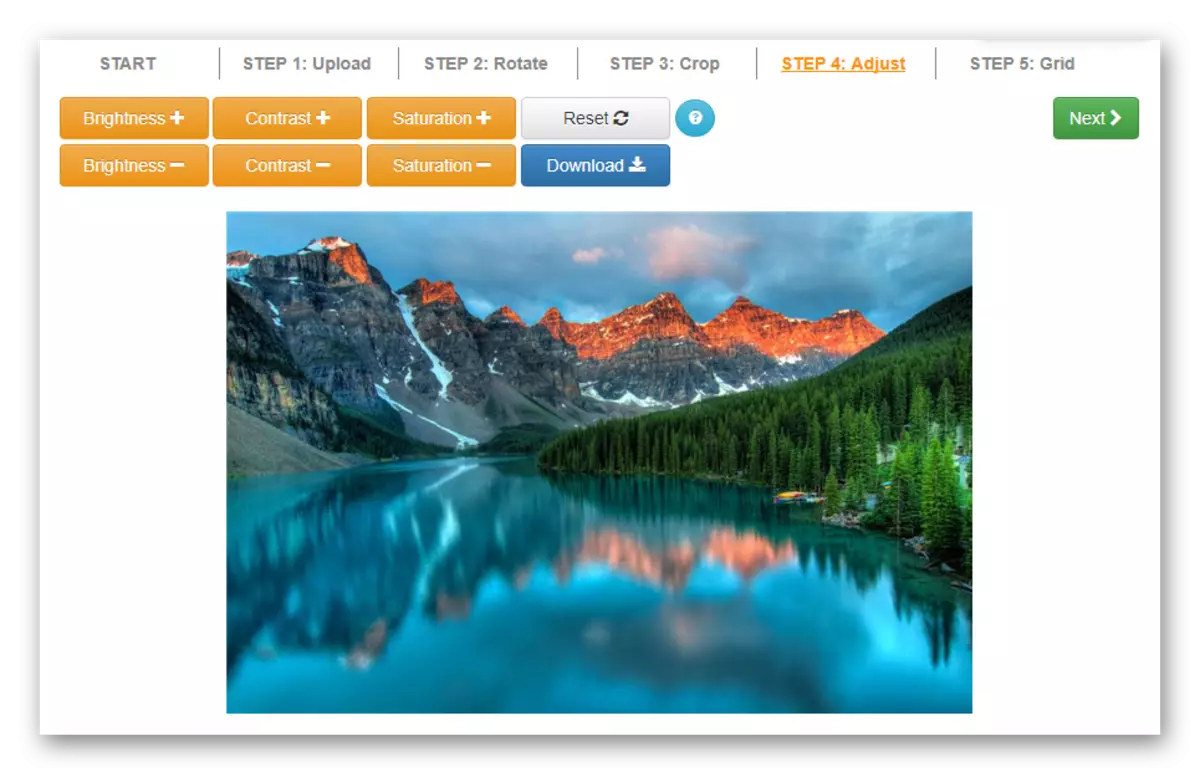
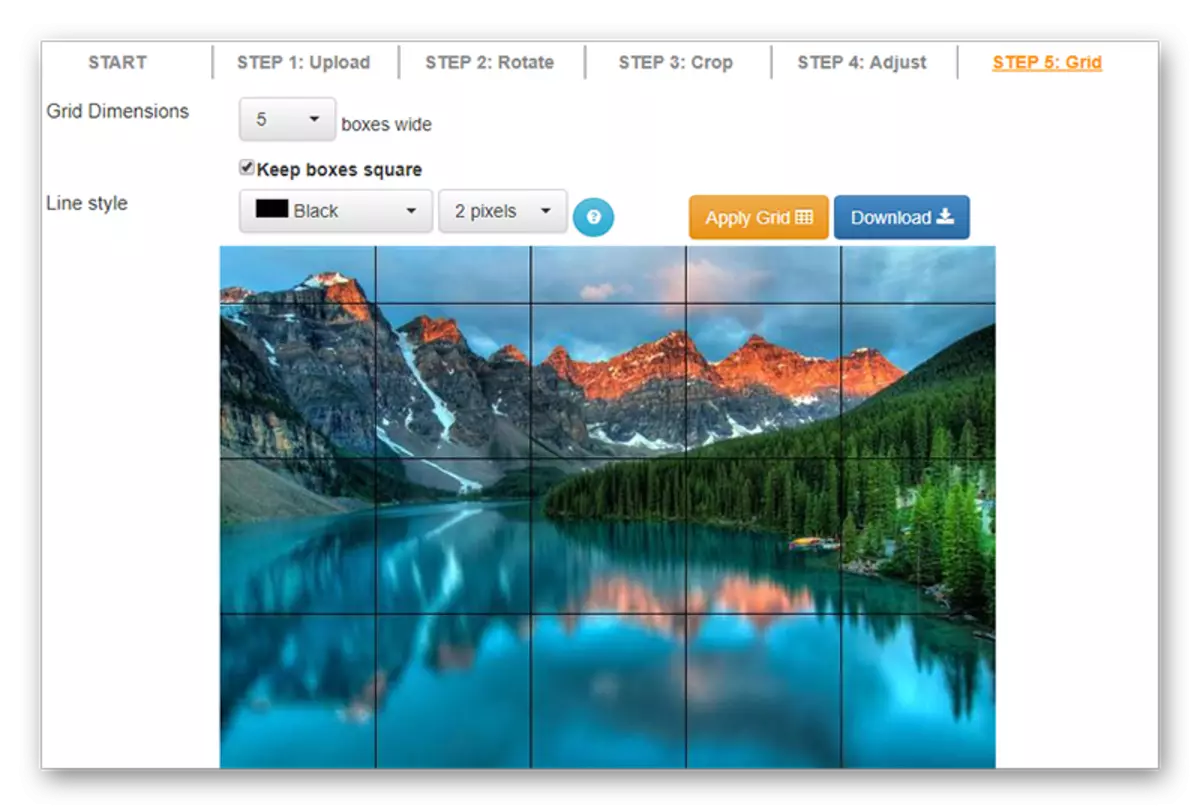
Uygulamada görülebileceği gibi, bir mozaik oluşturmak zor değildir, sadece adım adım talimatları takip edin. Ayrıca, hangi programın veya hizmetin yapılması için hangi programın veya hizmetin daha uygun olduğunu belirlersiniz. Makalede verilen seçenekler, Creative Commenting'in hesabınıza ve onlara arkadaşlarınıza verilmesine yardımcı olacaktır.
